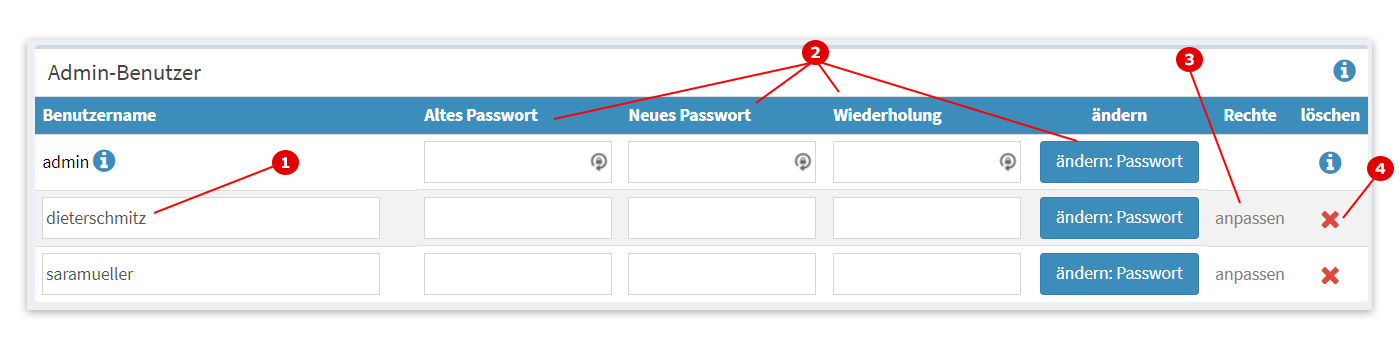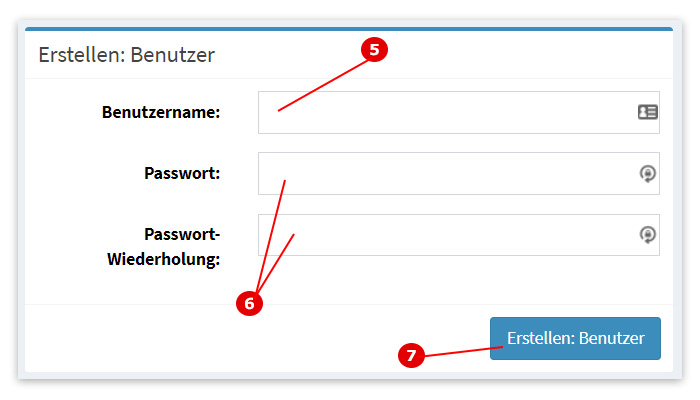Admin-User-Verwaltung
Anhand von Screenshots (Abbildungen) werden die verschiedenen Funktionen erklärt, die Sie in der Admin-User-Verwaltung nutzen können. Die Admin-User-Verwaltung erreichen Sie über das Menü in Ihrer Administration unter "Admin-User-Verwaltung".
Wie der Name schon andeutet, geht es hier um die Verwaltung von Accounts/Benutzern, die Zugang zu Ihrer Administration haben. Damit können Sie Mitarbeitern eigene Accounts/Zugangsdaten zuweisen, damit sich diese gesondert einloggen können. Dies hat den großen Vorteil, dass genau protokolliert wird, wer wann welche Änderung vorgenommen hat. Dies können Sie dann unter "Histories->Änderungen" einsehen.
Nur der Hauptbenutzer (Punkt 5) hat die Rechte, Admin-Benutzer zu löschen oder anzulegen!
Wie überall im administrativen Bereich Ihres Shopsystem erhalten Sie die Beschreibungen auch, indem Sie mit der Maus über diese Überschriften und Infobuttons "fahren".
Inhaltsverzeichnis
Benutzerliste
Punkt 1) Benutzername
Der Benutzername, mit dem sich dieser Benutzer einloggt.
Punkt 2) Passwort ändern
Geben Sie in das linke das jetzige Passwort dieses Benutzer ein.
Geben Sie in die zwei Felder rechts davon das neue Passwort dieses Benutzers ein und klicken anschliessend den Button "ändern" in der entsprfechenden Zeile, um das Passwort zu ändern.
Punkt 3) Benutzer löschen
Mit Klick auf diesen Button können Sie den jeweiligen Benutzer löschen. Vorher erscheint eine Sicherheitsabfrage, ob Sie dies auch wirklich möchten.
Den Benutzer, den Sie bei der Installation angelegt haben, der Hauptnutzer (in der ersten Zeile), kann nicht gelöscht werden.
Punkt 5) Hauptnutzer
Den Benutzer, den Sie bei der Installation angelegt haben, der Hauptnutzer (in der ersten Zeile, hier "admin"), kann nicht gelöscht werden.
Nur dieser Nutzer hat Zugang zu den Einstellungen der Besucherstatistiken unter "Einstellungen->Besucherstatistik und der Einsicht in die Besucherstatstiken unter "Statsitiken->Besucherdetails".
Nur dieser Benutzer hat die Rechte, Admin-Benutzer zu löschen oder anzulegen!
Neuen Benutzer erstellen
Hier können Sie einen neuen Benutzer erstellen. Dieser kann sich nach der Erstellung direkt in die Shop-Administration einloggen! Nur der Hauptbenutzer (Punkt 5) hat die Rechte, hier Admin-Benutzer anzulegen.
Punkt 5) Benutzername
Der Benutzername, mit dem sich dieser Benutzer künftig einloggen kann.
Punkt 6) Passwort
Geben Sie ein Passwort und dessen Wiederholung ein, welches dieser Benutzer künftig benutzen kann.
Punkt 7) Neuen Benutzer anlegen
Klicken Sie auf den Button "Neuen Benutzer anlegen" um den Vorgang abzuschliessen und den neuen Benutzer zu erstellen.